WPS表格如何绘制表头斜线?
1、我们双击打开WPS表格软件,如图所示

2、然后,新建一张表格,点击新建,如图所示
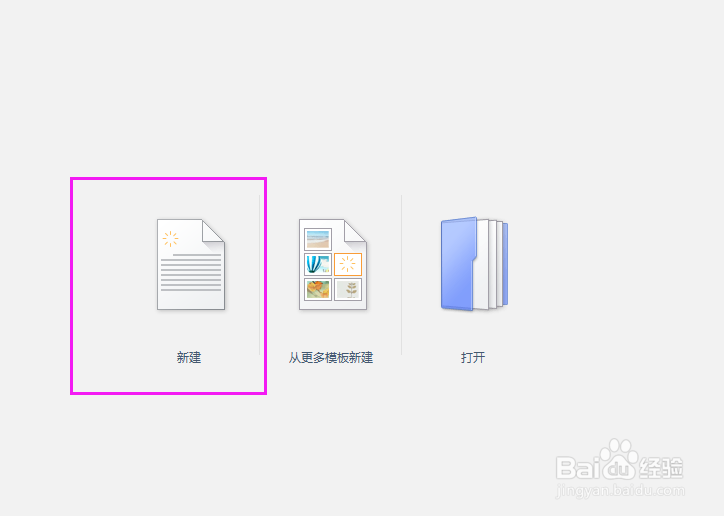
3、表格新建好了后,我们开始绘制表头斜线,这里我介绍两种方法
1、你可以点击选项卡插入下的形状,找到线条,如图所示
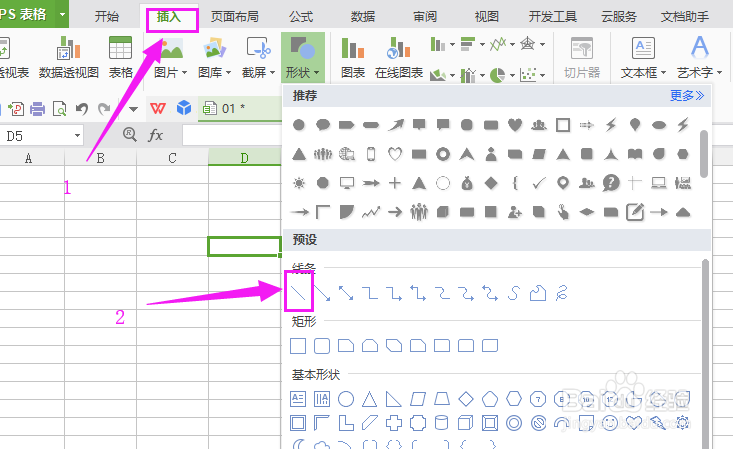
2、点击线条后,我们可以直接连接某个单元格的对角线,斜线就制作成功了,如图所示
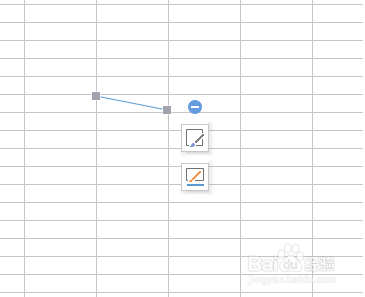
1、首先,鼠标选中你要绘制斜线的单元格,如图所示
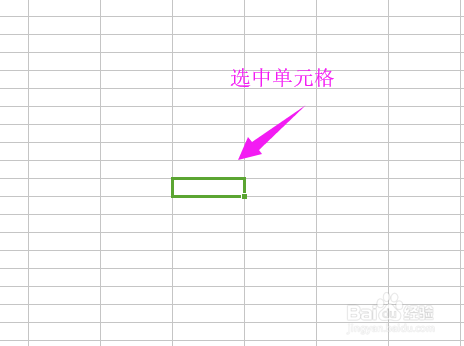
2、然后,鼠标右击,在列表中选择设置单元格格式,如图所示
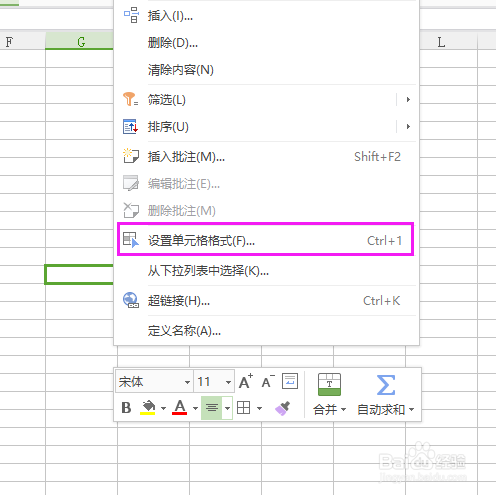
3、弹出单元格格式对话框,选择选项卡边框,找到边框下的斜线,如图所示
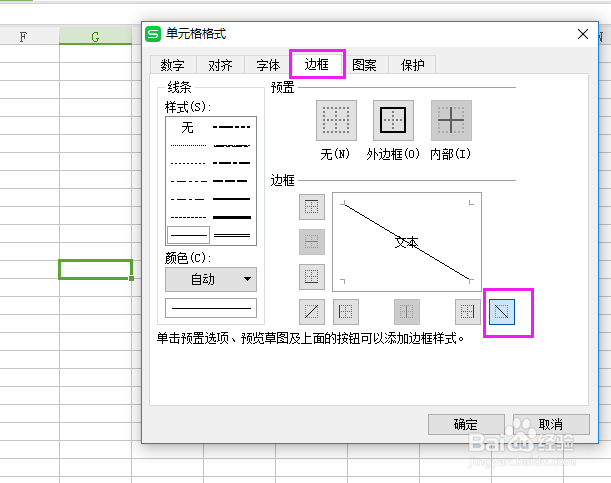
4、是不是,斜线表头就做好了呢,如图所示

声明:本网站引用、摘录或转载内容仅供网站访问者交流或参考,不代表本站立场,如存在版权或非法内容,请联系站长删除,联系邮箱:site.kefu@qq.com。
阅读量:121
阅读量:108
阅读量:41
阅读量:50
阅读量:175